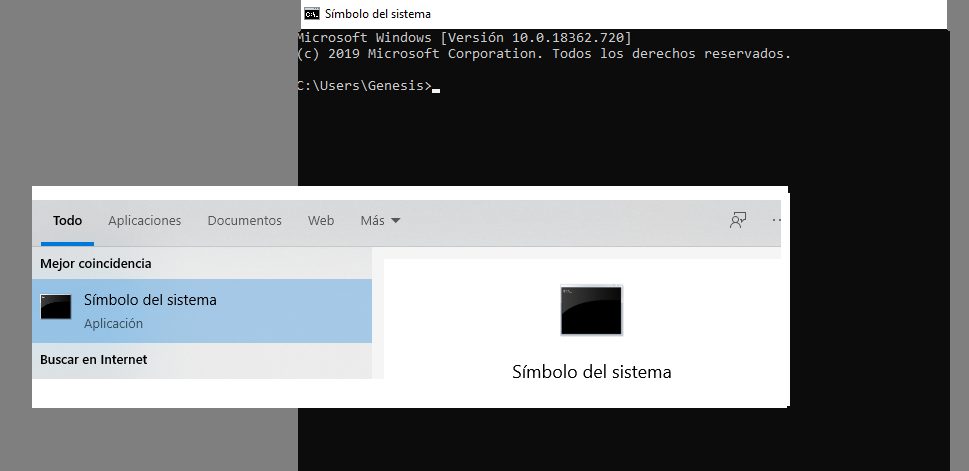Cómo abrir puertos en router movistar
Contenido del Artículo
Muchas veces necesitas trabajar con algún programa y aparecen problemas de conexión que ni te esperabas. Estos inconvenientes pueden deberse a que los puertos de tu router Movistar están cerrados. Por tanto, te recomendamos verificar que los puertos están abiertos antes de intentar trabajar algún programa nuevo.
Por ejemplo, si necesitas descargar un emulador; y de repente notas que luego de tenerlo instalado intentas conectarte algo y no es posible la conexión, o te indica que tienes una identificación baja; seguramente quiere decir que no se ha abierto adecuadamente el puerto para que tenga acceso.
¿No lo sabías?, pues aquí te lo contamos todo. Y no te preocupes, que es más sencillo de lo que parece. ¿Cómo puedes verificar y abrir los puertos en un router Movistar? A continuación, te lo explicamos paso a paso y en cristiano; para todos aquellos novatos en estos temas de tecnología y conexiones en red.
Instrucciones para abrir puertos en router movistar
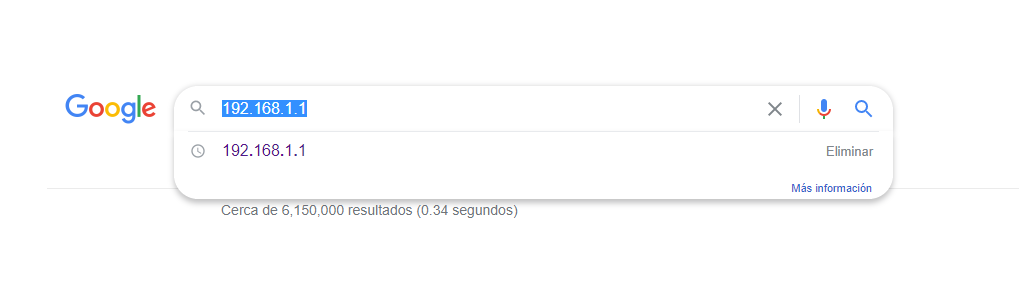
- Lo primero que tienes que hacer es irte a la barra de búsqueda de Google y colocar la dirección IP de tu router.
- Si no tienes ni idea de dónde conseguir la IP de tu router Movistar, no te enrolles que generalmente es 192.168.1.1. Pero si quieres comprobarlo, más abajo te explicamos cómo encontrar en el sistema la IP local de tu router.
- Inmediatamente después de que hayas pinchado en enter, se abrirá la interfaz de la configuración para routerd de Movistar.
- Para que puedas acceder a configurar, tendrás que colocar en el cuadro de diálogo una contraseña. Esta clave, es la identificación de tu dispositivo o hardware y está especificada en una pegatina que traen los router Movistar en la parte de abajo. Donde se te indique Datos de tu router, allí es. Pero ojo, funcionará si no la han modificado antes, pues si lo hicieron debes ubicar la contraseña nueva o de lo contrario se te hunde en barco.
- Si has logrado entrar. Dentro del sitio, pincha el menú para que el desplegable te muestre todas las opciones de configuración.
- Dentro de estas opciones, encontrarás el botón Puertos. Obviamente, pinchas allí.
- Inmediatamente tendrás acceso a la configuración de los puertos. Para añadir un puerto, solo tendrás que rellenar los siguientes campos y luego pulsar el botón añadir:
- Nombre regla de puerto, que no es más que el nombre que tú le quieras colocar para distinguirlo de otros puertos añadidos o que vayas a añadir.
- Dirección IP.
- Selección de protocolo. Te recomendamos seleccionar ambos, TCP + UDP.
- Rango WAN y rango LAM. Esto puedes ubicarlo en la configuración o preferencias del programa que quieres utilizar, y buscar en la parte de conexiones. Allí aparecerá la información de los puertos, y solo debes copiar la cifra que indica en TCP y UDP, correspondientemente.
- Finalmente, pinchas en el botón Agregar puerto y notarás cómo se asoma tu puerto en la tabla de mapeo de puertos que aparece en la parte inferior. Si el puerto que intentaste agregar no aparece en esta tabla es porque no completaste la acción adecuadamente y tendrás que empezar de nuevo.
Cómo abrir los puertos de tu router movistar desde tu móvil Android
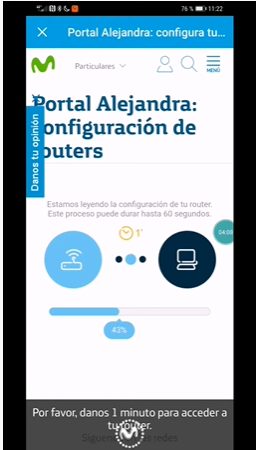
Ahora conocerás un truquillo que te vendrá de perlas; conocerás Como abrir los puertos de tu router movistar desde tu móvil Android, aunque estés fuera de la cobertura de tu casa.
- Solo necesitas tu móvil Android y la app Mi Movistar para realizar el procedimiento. Si todavía no tienes instalada la app Mi Movistar en tu móvil puedes descargarla desde la Play Store directamente sin ningún problema.
- Recuerda logearte con tu NIF o DNI y tu contraseña personal. Si se te presenta algún inconveniente, puedes llamar al servicio técnico de Movistar para que te asignen tu clave; y luego podrás cambiarla por la que tú quieras.
- Seguidamente, abre la app. Una vez abierta la interfaz, dirígete a Luego, abre el cuadro de diálogo.
- Notarás una barra de búsqueda, en la cual colocarás la siguiente interrogante: ¿Cómo abrir los puertos del router? Pinchas en el resultado y esperas que cargue.
- En la primera opción encontrarás un paso a paso sobre cómo debes abrir los puertos de tu router de la manera correcta. Es bueno que leas detenidamente para que estés más al tanto con el tema.
- Ahora bien, la segunda opción es la que te interesa: Portal Alejandra. Pincha la opción y luego ingresa al Portal Alejandra.
- Dentro del portal, encontrarás múltiples opciones de configuración. Sin embargo, la que debes seleccionar es la que tiene dos flechitas e indica Puertos.
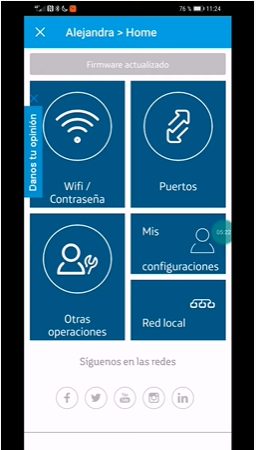
- Lo primero que debes hacer es elegir un formato, predeterminado o manual. Si no tienes muy claro lo que quieres hacer, o eres novato en estos temas, te recomendamos que elijas el formato predeterminado. De esta manera solo abrirás lo que necesitas; por ejemplo, la consola con la que quieres jugar.
- Puedes abrir puertos para consolas Xbox 360, Xbox One, Xbox Kinect, PS3, PS4 y para Wii U (esta opción equivale también a la Nintendo Switch Lite). Tendrás hasta 10 puertos para abrir cualquier otro programas o dispositivos.
- Obviamente, necesitarás la dirección IP de la consola. Esta dirección debes buscarla directamente en la configuración de la misma consola.
- Luego, solo tendrás que guardar los puertos añadidos y listo. Además, notarás que el menú desplegable de los puertos a añadir te mostrará el protocolo que seguirá casa uno; puerto interno, puerto fin, externo inicio, externo fin. Pero, mejor no toques el protocolo.
- Recuerda, no te olvides de guardar los cambios antes de cerrar la app.
- Finalmente, es conveniente reiniciar el router y la consola, siempre y cuando hayas guardado los cambios.
¿Que necesitas para abrir puertos en router movistar?
¿Cómo saber la dirección de mi router?
- Ve al icono de inicio y selecciona el símbolo de sistema. Igualmente, puedes colocar CMD en la barra de búsqueda y aparecerá el símbolo del sistema.
- Al desplegarse la consola, escribe ipconfig.
- Por último, conseguirás la dirección IP de tu router al lado de la opción Puerta de enlace predeterminada.
Consejos para abrir puertos en router movistar
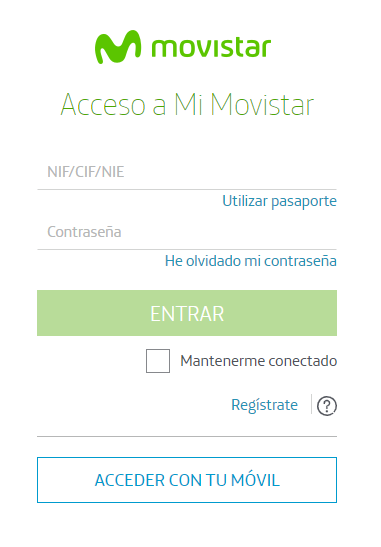
- Recuerda, si en algún momento deseas inhabilitar alguno de los puertos que has agregado últimamente; porque ya no lo estás usando, no necesitas borrar toda la información.
- Si prestas atención, en la sección de configuración de los puertos, en la tabla de mapeo de los puertos agregados, te da la opción de activar o desactivar los puertos que ya has guardado.
- De esta manera, si vas a dejar de utilizar una consola por cierto tiempo, o te vas a agregar otra y la anterior no la usarás; no necesitas borrar los datos del puerto de la consola, solo con desactivar la función será suficiente y podrás activarla posteriormente si es necesario.
- Si has seguido todos los pasos y aun así el puerto que deseas agregar no te aparece en la tabla de mapeo de puertos agregados, lo mejor es que te comuniques con Movistar.
- Si al entrar en la configuración del router no te aparece la opción Puertos, posiblemente tengas un router capado. Este es un caso muy común del router HGW-2501GN-R2.
- ¿Qué es esto? Un router que solamente permite ser configurado para los servicios ADSL porque emplean un firmware. Por lo tanto, y en general, tienen bloqueado el acceso directo desde la IP.
- Sin embargo, se puede hacer una configuración específica para saltarse los capados de Movistar; pero el proceso es algo complejo y sería tema de otro artículo para poder explicarlo bien.